エクセルでたくさんある空白だけを一括で削除して間を詰める方法について紹介します。
こちらの画像にあるようなランダムにある空白セルを一括して削除していきます。
まずは、消したい部分を選択状態にします。
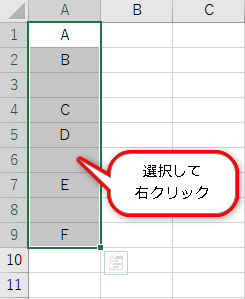
「ホーム」の「検索と選択」から「条件を選択してジャンプ」をクリックします。
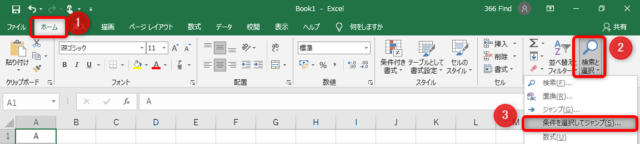
「空白セル」を選択して「OK」をクリックします。
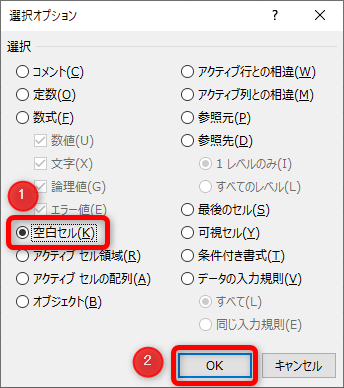
するとランダムにある空白セルだけ選択状態になります。
選択された部分を右クリックします。
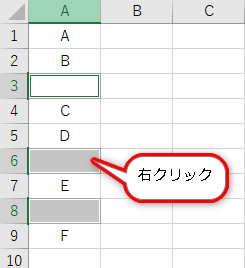
「削除」をクリックします。
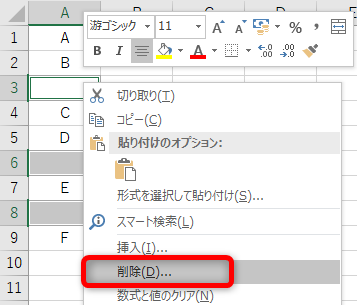
「上方向にシフト」を選択して「OK」をクリックします。

空白セルだけが削除され、残りのセルが間を詰められました。
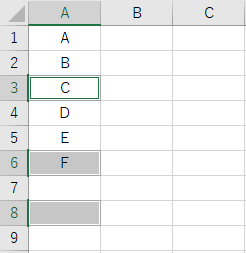
消したいセルが多い場合は、この方法を使うと複数選択をする手間が省けるので、とても早く作業をすることができますね。
以上、エクセルで大量の空白だけを削除して間を詰める方法について紹介しました。

